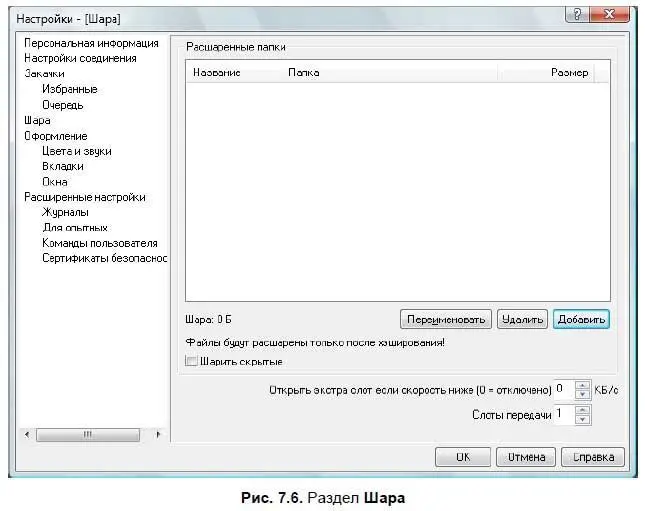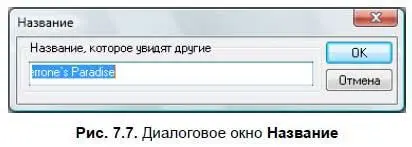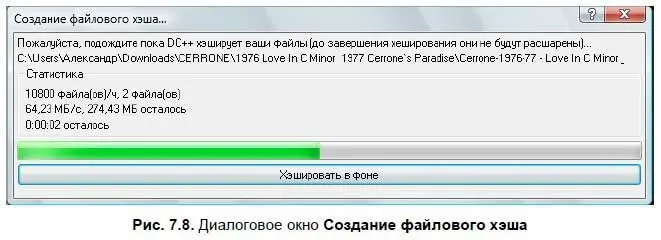3. Выберите в диалоговом окне папку, в которой вы желаете хранить закачанные с файлообменной сети файлы.
По умолчанию программа предлагает хранить закачанные файлы в папке Загрузки (Downloads). Но вы можете изменить папку назначения. Или создать новую в выбранной заранее папке. Например, можно оставить предлагаемую по умолчанию папку Загрузки (Downloads) и создать в этой папке адресную папку, например, Мои файлы DC++.
4. После того как папка назначения выбрана, закройте диалоговое окно Обзор папок(Browse folders), нажав кнопку OK.
5. Создайте таким же образом папку для незавершенных загрузок.
6. Еще одна настройка, выполняемая в разделе Загрузки(Downloads), — это выбор количества одновременных закачек. Здесь следует указать значение не менее трех. Кстати, значение равное 3 выбрано по умолчанию. Эта настройка выполняется в группе элементов управления Ограничения(limits) с помощью поля ввода со счетчиками Макс. одновременных закачек(Maximum simultaneous downloads).
Теперь следует выполнить еще одну очень важную настройку — выбрать файлы для раздачи в сети. Это так называемое расшаривание файлов. Слово "расшаривание" происходит не от молодежного сленга, а от англ. sharing — раздача, разделение. Скорее, слово "шара" в молодежном сленге, обозначающее бесплатное получение чего-либо, пошло от английского звучания слова share — делиться или разделять.
Дело в том, что данная файлообменная сеть действует по принципу: с чем ты к нам придешь, то и получишь. Другими словами, если у вас нечего предоставить другим пользователям, то и вы ничего не получите. При расшаривании файлов не жадничайте, и предоставьте доступ другим пользователям к своим файлам. Но при расшаривании файлов не следует предлагать свои системные файлы, папку Windows или папки, в которых вы желаете хранить скачанные из Интернета программой DC++ файлы и документы. Не следует забывать и об авторских правах, не нарушать их и не распространять, к примеру, пиратское программное обеспечение.
Файлы, которые вы желаете раздать в сеть, выбираются в разделе Шара(Share). Методика выбора файлов для раздачи очень проста. Вам следует отобразить раздел Шара(Sharing) и в группе элементов управления Расшаренные папки (Shared direction) нажать кнопку Добавить(Add folder).
1. Выберите раздел Шара(Sharing), щелкнув мышью на одноименной ссылке в левой части диалогового окна Настройки(Setting). Выбранный раздел будет открыт (рис. 7.6).
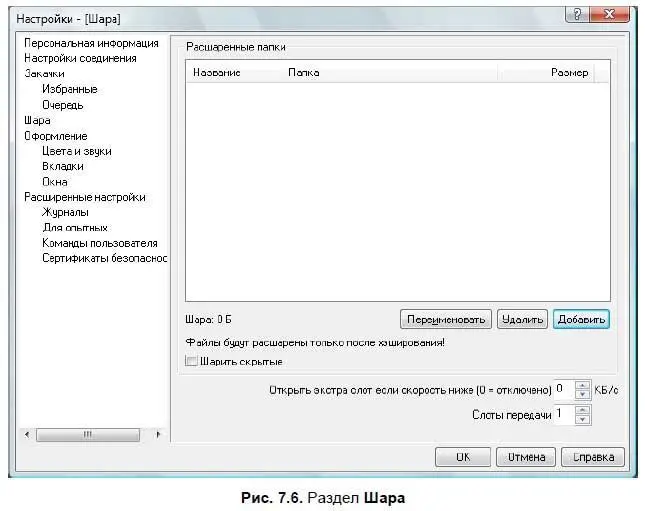
2. Нажмите кнопку Добавить(Add folder). На экране появится диалоговое окно Обзор папок(Browse folder), позволяющее выбрать папку, в которой находятся файлы для раздачи.
3. Откройте в диалоговом окне Обзор папок(Browse folder) папку, в которой хранится файл, приготовленный к раздаче, выделите этот файл и нажмите кнопку OK. На экране появится следующее диалоговое окно — Название(Virtual name) (рис. 7.7), в котором вы увидите, какое название будет иметь раздаваемый файл на компьютерах других пользователей.
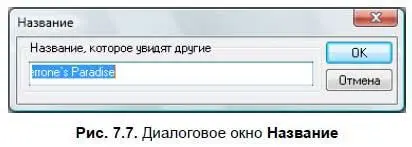
Если имя раздаваемого файла вам не нравится, вы можете ввести новое название файла в поле ввода данного диалогового окна. Кстати, желательно, чтобы название файла, приготовленного к раздаче, было указано латинскими буквами, т. к. с кириллицей данная программа работает плохо.
4. Нажмите в правой части диалогового окна Название(Virtual name) кнопку OK. На экране появится следующее диалоговое окно — Создание файлового хэша(Creating file index) (рис. 7.8) и начнется хэширование файла.
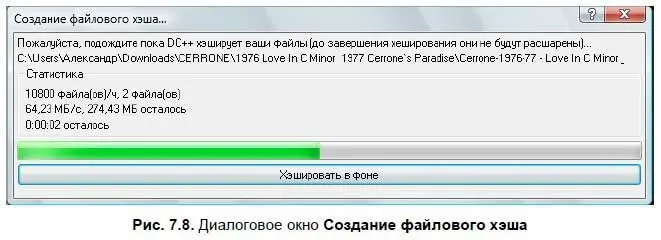
Дело в том, что перед раздачей файл следует подвергнуть процедуре хэширования, при котором файл как бы разбивается на маленькие части и создаются контрольные суммы этого файла. Без процедуры хэширования раздача файла невозможна. Следует учесть, хэширование файла сам файл не изменяет, и пользователь в дальнейшем может этот файл воспроизводить, как и до хэширования. После окончания хэширования диалоговое окно Создание файлового хэша(Creating file index) будет закрыто, а название файла, приготовленного к раздаче, вы увидите в поле Расшаренные папки(Shared direction) раздела Шара(Sharing) диалогового окна Настройки(Settings).
Читать дальше
Конец ознакомительного отрывка
Купить книгу